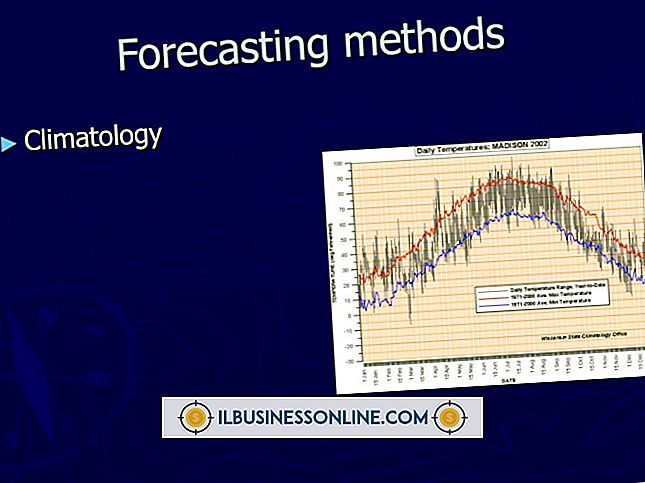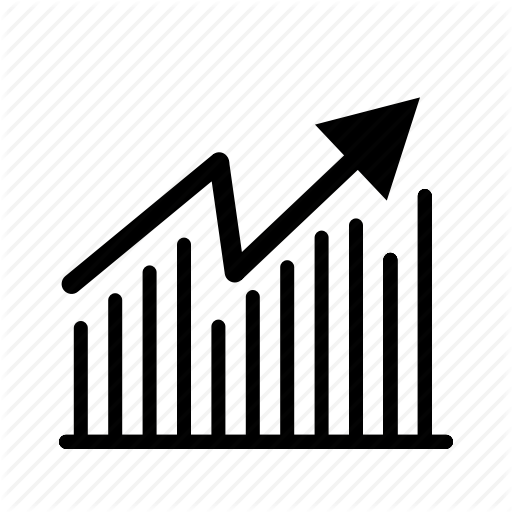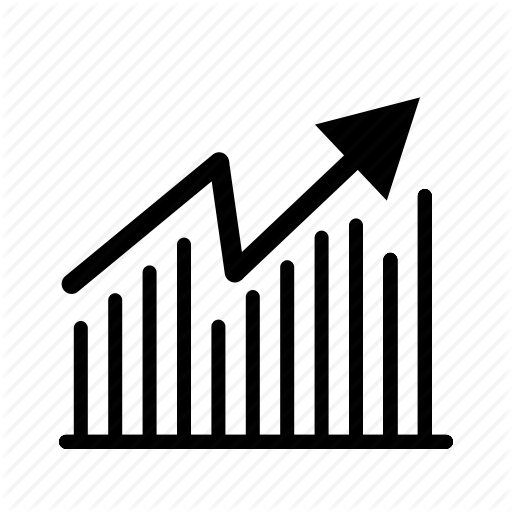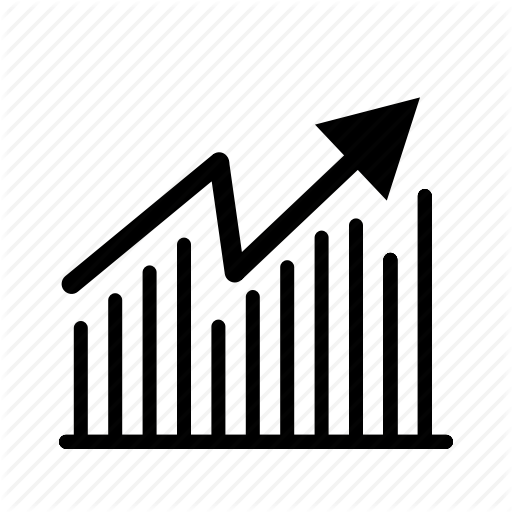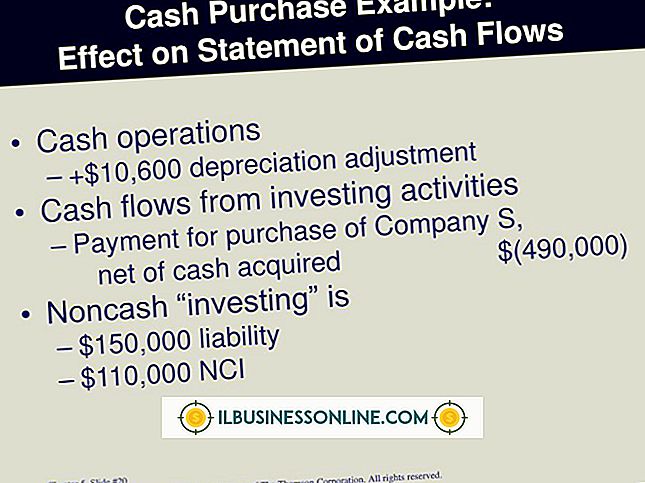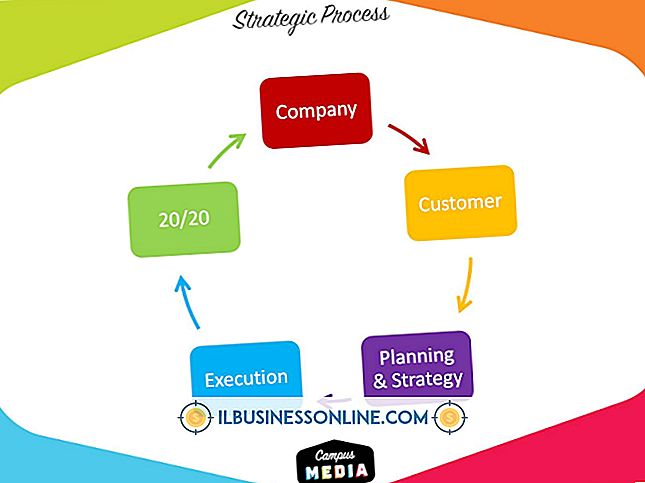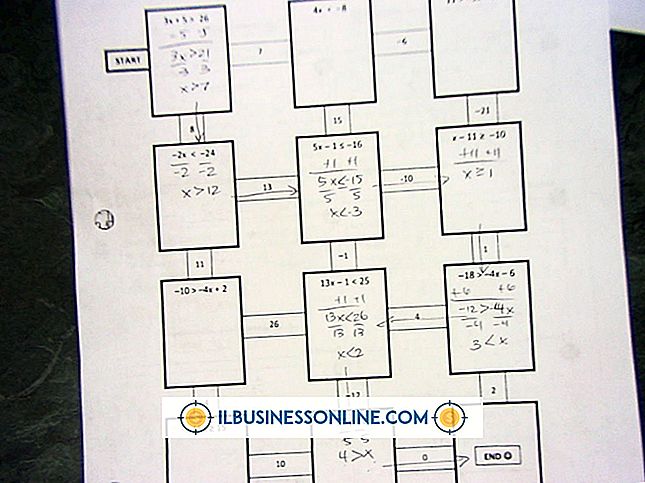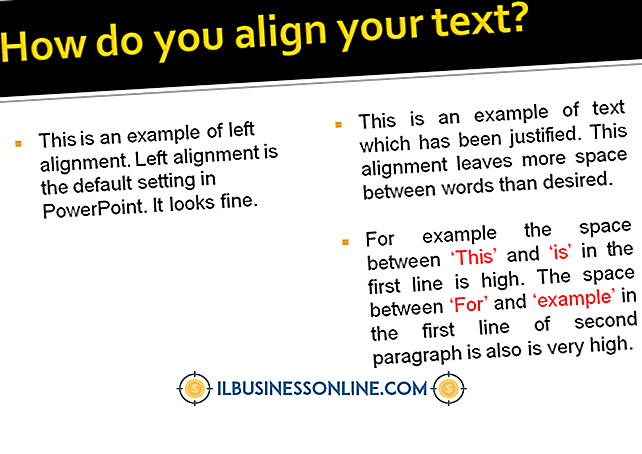ส่วนท้ายติดอยู่บนหน้าใน PowerPoint

พื้นที่หลักของสไลด์ PowerPoint มักเป็นที่ที่ข้อความ, สัญลักษณ์แสดงหัวข้อย่อย, รูปภาพและข้อมูลอื่น ๆ ปรากฏขึ้น แต่ส่วนท้ายของสไลด์สามารถให้ข้อมูลที่จำเป็นเช่นกันเช่นการกำหนดหมายเลขสไลด์, วันที่, ชื่อผู้แต่งและอื่น ๆ แม้ว่า PowerPoint เป็นส่วนประกอบของชุดโปรแกรม Microsoft Office แต่วิธีการแทรกท้ายกระดาษนั้นแตกต่างจากโปรแกรม Office อื่นเล็กน้อย เมื่อคุณสร้างส่วนท้ายแท็บมาตรฐานและ Ribbon จะไม่ปรากฏเพื่อให้คุณใช้แก้ไข นี่ไม่ได้หมายความว่าคุณต้องยอมรับส่วนท้ายที่ติดอยู่ - คุณสามารถเปลี่ยนได้อย่างง่ายดายผ่านตัวแก้ไขส่วนท้ายของ PowerPoint
1
เปิด PowerPoint และคลิกที่แท็บ "ไฟล์" คลิก“ เปิด” นำทางไปยังการนำเสนอด้วยส่วนท้ายที่ติดอยู่ หากส่วนท้ายไม่ปรากฏบนสไลด์แรกซึ่งแสดงตามค่าเริ่มต้นเมื่อคุณเปิดงานนำเสนอให้กดปุ่ม“ PgDn” จนกระทั่งสไลด์แรกที่มีส่วนท้ายติดอยู่ในส่วนหลักของหน้าต่าง
2
คลิกสองครั้งที่ส่วนท้าย คุณอาจต้องคลิกรอบ ๆ ด้านล่างของสไลด์สองสามครั้งจนกว่าคุณจะเห็นเส้นประสีน้ำเงินปรากฏขึ้นรอบ ๆ ท้ายกระดาษ
3
วางตัวชี้เมาส์เหนือท้ายกระดาษจนกว่าตัวชี้จะเปลี่ยนเป็นเครื่องหมายลูกศรสี่ลูก
4
คลิกและลากส่วนท้ายจากตำแหน่ง“ ติด” ไปยังตำแหน่งที่ต้องการเช่นมุมซ้ายล่างแทนตำแหน่งกึ่งกลาง
5
คลิกภายในส่วนท้าย ไฮไลต์ข้อความ“ ค้าง” และพิมพ์ทับด้วยข้อความใหม่ของคุณ หากต้องการลบข้อความออกจากส่วนท้ายของสไลด์นี้ให้ไฮไลต์ข้อความแล้วกดปุ่ม "ลบ" แม้ว่าส่วนท้ายจะยังคงอยู่บนภาพนิ่งโดยไม่มีข้อความอยู่ แต่จะมองไม่เห็น
ปลาย
- หากต้องการลบส่วนท้ายออกจากเด็คสไลด์ให้คลิกแท็บ "แทรก" คลิกปุ่ม "ส่วนหัวและท้ายกระดาษ" ที่อยู่ตรงกลางของริบบิ้น ยกเลิกการทำเครื่องหมายที่ช่องทางด้านซ้ายของ "ส่วนท้าย" คลิก "นำไปใช้กับทุกคน" คุณสามารถลบส่วนท้ายออกจากสไลด์เดียวโดยยกเลิกการเลือก "ส่วนท้าย" และคลิกปุ่ม "นำไปใช้" บนแต่ละสไลด์ที่ไม่ควรมีส่วนท้าย . วิธีนี้ช่วยให้คุณรักษาส่วนท้ายที่คุณต้องการในขณะที่ลบสิ่งที่คุณไม่ต้องการ